Windows repair как включить русский язык
Обновлено: 04.07.2024
Windows Repair которая восстанавливает ( реабилитирует ) часть известных проблем Windows, включая ошибки реестра и многое другое.
Приступить к ремонту реестра и тд.
Поясню для чего она нужна:
После удаления вирусов или установки программ появляются иногда появляются не хорошие изменения в реестре в следствии чего компьютер начинает тормозить и приходится очень долго ждать когда откроется то или иное окно. Вот для этого и нужна эта программаWindows Repair.
Учтите она не лечит компьютер от вирусов он только исправляет повреждения которые нанесли вирусы или программы. Этой программой нужно пользоваться только после лечения компьютера от вирусов , если заблокированы одноклассники, вконтакте или просто сайты то с начало вам сюда.
При первом запуске программы вам будет представлено 4 шага до основного ремонта.
Эти шаги рекомендуем делать перед началом любых ремонтных работ.
Основное правило, прежде чем восстанавливать реестр и тд., нужно убедиться что компьютер чист от вирусов. Даже если вы думаете что ваша система чиста нужно все равно сделать проверку компьютера на вирусы.
Скачиваем программу с сайта производителя: скачать или с этого сайта (для скачки программы нажимаем DOWNLOAD, после того как перейдешь на другую страничку нажимаем DOWNLOAD LOCATION и после этого начинается загрузка новой версии файла)
Установка и настройка программы Windows Repair
1. Скачиваем программу с сайта производителя: скачать или с этого сайта
(для скачки программы нажимаем DOWNLOAD, после того как перейдешь на другую страничку нажимаем DOWNLOAD LOCATION и после этого начинается загрузка новой версии файла)
2. Устанавливаем программу windows repair
2. После установки программы запускаем ярлык на рабочем столе
3. После этого если ваш компьютер подключен к интернету программа проверит на сайте наличие новой версии программы и если она есть то предложит вам перейди на сайт и закачать новую версию ПО. Если вы захотите скачать новую версию тогда нажмите ДА, а если хотите работать со старой версией программы нажмите НЕТ
ЕСЛИ ВЫ УЖЕ ПРОВЕРИЛИ КОМПЬЮТЕР НА ВИРУСЫ ТОГДА СРАЗУ ПЕРЕХОДИТЕ К ПУНКТУ Repairs
НЕ ЗАБУДЬТЕ ОТКЛЮЧИТЬ АНТИВИРУСЫ.
Шаг 1. Восстановление системы WINDOWS /7 /8 /10.
В этом пункте вам будут предложены программы с помощью которых вы можете проверить компьютер на вирусы. (один недостаток все ссылки ведут на английские сайты и по этому все антивирусы будут на английском)
Шаг 2. Проверка файловой системы на ошибки.
Таким образом, убедившись что жесткие диски проверены на ошибки переходим к шагу 3.
Шаг 3. Проверка системных файлов (SFC).
Шаг 4. Восстановление системы и реестра.
В этом разделе можно создать точку восстановления windows, а так же сделать копию реестра
После этих действий можно приступить к ремонту реестра и тд.
Переходим на вкладку Repaisrs и нажимаем клавишу Open Repaisrs
В этом окошке у вас спрашивают хотите ли вы сделать копию реестра если не хотите делать копию тогда нажмите НЕТ
В этом окне выставляем галочки как на картинке и нажимаем Start Repaisrs и ждем когда компьютер перезагрузится сам.
О программе
Что нового
Новое в версии 4.12.0:
Системные требования
Полезные ссылки
Подробное описание
Цель программы - предоставить инструмент восстановления, который может спасти пользователей от необходимости делать переустановку системы Windows. Инструмент помогает пользователям, которые не достаточно сильны в компьютерных технологиях, и, конечно, опытным пользователям и специалистам в их работе.
Основные возможности Windows Repair (All In One)
Возможности Windows Repair (All In One) Pro-версии
• Автоматические обновления программы.
• Расширенная очистка Windows.
• Твики производительности системы.
• Твики ускорения системных ярлыков.
• Добавление собственных пользовательских скриптов и файлов реестра для запуска после операции восстановления.
• Автоматическое применение системных твиков после завершения восстановления.
• Пожизненная лицензия в рамках основной версии. Например, для всех версий в рамках v3, а после выхода v4 будет предложена скидка на обновление.
• Доступ ко всем pro функциям, инструментам и возможностям, которые будут выпущены в будущем.
• Смена логотипа в главном окне на собственный логотип компании.
• Помощь в подготовке к бесплатному восстановлению.
Использование Windows Repair (All In One)
Внимание! Ознакомьтесь с данной инструкцией перед использованием утилиты Windows Repair (All In One).
При первом запуске программы вам будет предложен мастер, включающий 5 шагов, которые необходимо пройти до выполнения операции восстановления. Эти шаги рекомендуется пройти до запуска восстановления с помощью Windows Repair.
Шаг 1. Important - Сброс питания компьютерной системы
Важная инструкция по правильному сбросу питания для полного обесточивания компьютерной системы. Это позволяет очистить энергозависимую память и избавить систему Windows после запуска от возможной утечки памяти, недостатков ресурсов или других проблем, которые могут возникнуть перед восстановлением.
Правильный сброс питания сделать легко. Выключите компьютер / ноутбук и отключите кабель питания / вытащите батарею. После этого несколько раз нажмите кнопку включения - это позволит полностью обесточить оборудование. Подключите кабель / вставьте батарею и запустите компьютер / ноутбук.
Шаг 2. Clean Your System Of Infections - Очистка системы от заражений
Шаг 3. Check File System - Проверка файловой системы
Необходимо сделать проверку жестких дисков на вашем компьютере. Функция после перезагрузки системы запустит инструмент Windows для проверки файловой системы на жестком диске и исправления любой найденной проблемы. Поврежденные файлы могут нарушить многие операции, в том числе восстановление. Таким образом, обязательны условием является проверка целостности файловой системы.
Шаг 4. System File Check (SFC) - Проверка системных файлов
Интегрированный в Windows инструмент проверки системных файлов проверяет файлы ОС Windows на целостность, возможные повреждения и правильность версий. Прежде чем делать восстановление системы, необходимо выполнить операцию для восстановления системных файлов, которые повреждены и могут помешать задачам восстановления.
Шаг 5. System Restore & Registry Backup - Создание точки восстановления системы и резервное копирование реестра
На данном этапе вы можете сделать точку восстановления системы, прежде чем выполнять какие-либо задачи исправления с помощью Windows Repair (All In One). Если возникнут любые непредвиденные проблемы после выполнения задач Windows Repair (All In One), вы сможете вернуть систему в первоначальное состояние с помощью созданной точки восстановления. Этот этап особенно рекомендуется.

Скажите, как вернуть русский язык и пункт «Устранение неполадок компьютера» Диспетчеру загрузки в Windows 7
Привет друзья! Да, такое может быть, что при восстановлении загрузки Win 7 язык диспетчера загрузки Windows 7 изменяется с русского на английский. В этом случае с менить язык диспетчера загрузки Windows 7 с английского на русский и вернуть параметр «Устранение неполадок компьютера» очень просто. Открываем командную строку от имени администратора.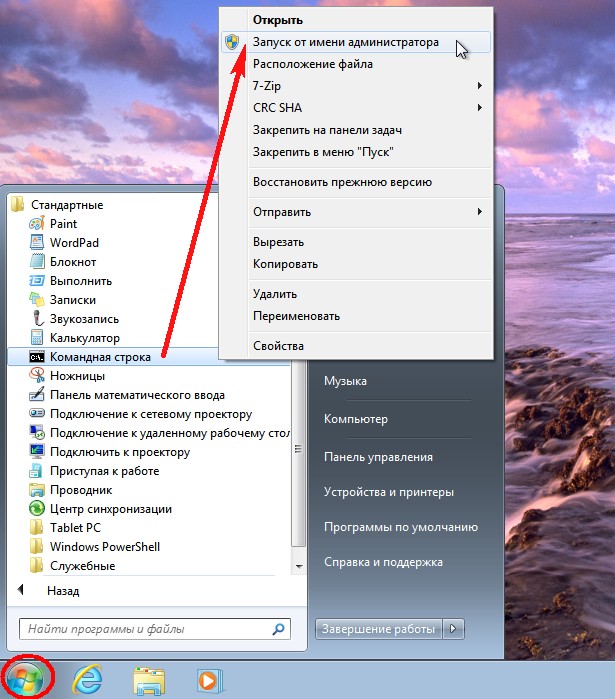
bcdboot C:\Windows /l ru-ru
данная команда сделает диспетчер загрузки русскоязычным, вы можете в этом убедится, введя ещё одну команду:
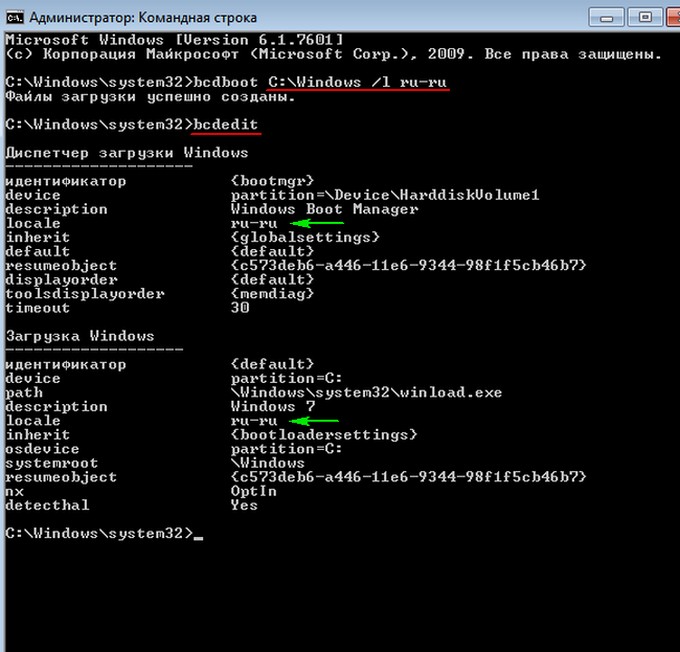
Перезагружаем компьютер и жмём при загрузке клавишу F8,
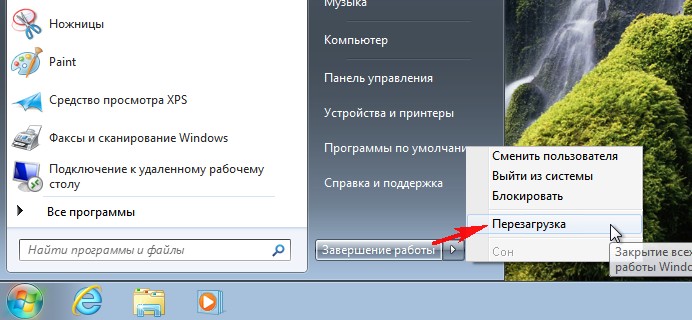
открывается окно «Дополнительные варианты загрузки» на русском языке, но без пункта «Устранение неполадок компьютера», который должен идти первым.

Загружаемся в Win 7 и открываем командную строку от имени администратора, вводим команду:
данная команда активирует среду восстановления операционной системы и в дополнительных вариантах загрузки появится пункт «Устранение неполадок компьютера».
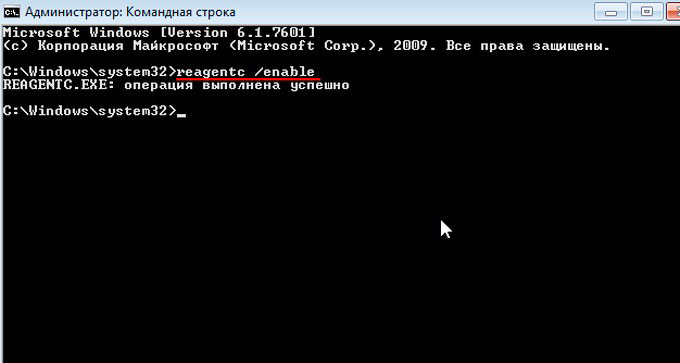
Перезагружаем компьютер и жмём при загрузке клавишу F8, о ткрывается окно «Дополнительные варианты загрузки» содержащее пункт «Устранение неполадок компьютера».

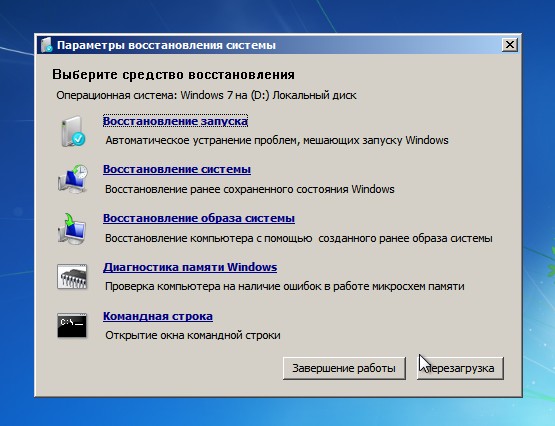
Если вам вдруг понадобится вернуть английский язык Диспетчеру загрузки в Windows 7, то введите команду bcdboot C:\Windows /l en-us
Рекомендуем другие статьи по данной темеКомментарии (8)
Рекламный блок
Подпишитесь на рассылку
Навигация
Облако тегов
Архив статей
Сейчас обсуждаем
Гость Сергей
Цитата: admin Здравствуйте. В Windows 10 копирование и вставка между разными устройствами
Садовник
Добрый день. Спасибо за статью. Помогите выбрать ноутбук в диапазон 50-60 тыс. руб. Для офиса,
ULBoom
Спасибо за статью в целом и информацию, что на поддерживаемой Microsoft «Десятке» можно поработать

admin
Евгений, не буду посылать вас на другие сайты и скажу очень просто. Для SSD не нужна
Гость Павел
Гость Денис, Удалите антивирус, у меня Eset Internet Security блочил.
RemontCompa — сайт с огромнейшей базой материалов по работе с компьютером и операционной системой Windows. Наш проект создан в 2010 году, мы стояли у истоков современной истории Windows. У нас на сайте вы найдёте материалы по работе с Windows начиная с XP. Мы держим руку на пульсе событий в эволюции Windows, рассказываем о всех важных моментах в жизни операционной системы. Мы стабильно выпускаем мануалы по работе с Windows, делимся советами и секретами. Также у нас содержится множество материалов по аппаратной части работы с компьютером. И мы регулярно публикуем материалы о комплектации ПК, чтобы каждый смог сам собрать свой идеальный компьютер.
Наш сайт – прекрасная находка для тех, кто хочет основательно разобраться в компьютере и Windows, повысить свой уровень пользователя до опытного или профи.
Windows repair на русском языке. Восстановление системы Windows. Как пользоваться программой Windows repair

Программа для восстановления системы Windows – уникальное решение при возникновении любых неполадок. Windows Repair – новейшая разработка программистов в этой сфере, которая позволяет совершать большое количество действий для восстановления и улучшения, решает проблемы с реестром и правами доступа, с браузером Интернет Эксплорер, Виндовс Апдейт и Файервол, а также многое-многое другое. Иногда без нее не обойтись, так как только Windows Repair может гарантировать качественное возобновление работы системы.
Кстати, программа Windows Repair также позволяет регенерировать все настройки Windows и разнообразные параметры к исходному состоянию, т.е. к настройкам по умолчанию. Также перед каждым запуском, программа будет предлагать Вам выполнить несколько действий, без которых дальнейшая качественная работа системы просто невозможна. Это проверка на вредоносные ПО (вирусы), полная проверка жесткого диска и системы на наличие поврежденных файлов, а также создание контрольной точки для восстановления.
Windows Repair это универсальный софт для исправления системных ошибок вследствие программных сбоев или вирусных действий. Приложение поддерживает средства низкоуровневого сканирования поверхности диска, позволяет формировать резервную копию. Включает инструмент восстановления записей реестра с возможностью удаления ошибочных ключей. Использует безопасный режим загрузки для выставления прав доступа к файлам и системным элементам.
Программа умеет управлять правилами брандмауэра Windows, параметрами установки автоматических обновлений. Позволяет восстанавливать файловые таблицы разделов, стандартные расширения Internet Explorer, записи hosts файла и неправильно отображающиеся иконки рабочего стола.
Утилита может использоваться при аппаратных сбоях, умеет работать с сетевыми настройками адаптеров. Содержит систему подсказок и средства поэтапного анализа и обработки выбранных параметров.
Системные требования
- Поддерживаемые ОС: Windows Vista, XP, 10, 8.1, 7, 8
- Разрядность: 32 bit, 64 bit, x86
Сделать самостоятельно ремонт ошибок компьютера или ноутбука большинству архисложно, выход есть – скачать и применить такого рода программу.
Конечно, интеллектуально развитых программ по ремонту компьютера еще нет, поэтому все без исключения проблемы они решить не смогут.
Более того, сегодня появилось много «вредных», а большинство к тому же платные, что практически неприемлемо в странах бывшего СССР.
Я здесь предлагаю скачать бесплатно, бесплатную программу, для ремонта ПК работающую на всех ОС: windows 7, windows 10 и прочих.
Называется она BeeDoctor и к сожалению, кроме множества достоинств имеет один изъян — она не на русском языке, хотя это, на ремонт ноутбука или компьютера практически не влияет.
У нее прекрасно разработан интерфейс, так что разобраться легко сможет каждый, ведь такие слова как antivirus или uninstaller известны всем.
Что представляет собой бесплатная программа для ремонта компьютеров и ноутбуков — BeeDoctor
BeeDoctor это программа, которая содержит различные утилиты, которые помогут вам улучшить состояние вашего компьютера или ноутбука.
С помощью этого одного приложения вы можете удалить ненужные файлы, сделать загрузку системы быстрее, повысить уровень безопасности.
Программа может использоваться даже в качестве антивируса, если у вас его нет. BeeDoctor может быть использован в системах, которые не работает должным образом или у кого уменьшилась скорость «реакции».
Интерфейс программы представляет собой кнопку Checkup, которая начинает анализ проблем системы ПК.
Приложение будет анализировать защиту на обнаружение рисков, сетевую безопасность и различные проблемы, которые не дают системе функционировать в оптимальном режиме.
Анализ системы представлен счетом от 0 до 100. Следующий шаг после завершения сканирования, можете выполнить так же легко, как и первый.
Просто нажмите на Fix и приложение начнет решать все выявленные ошибки системы. К сожалению, программа не предоставляет подробную информацию о проблемах, которые она определила.
На левой стороне вы найдете интересный вариант, который поможет улучшить систему путем удаления неиспользуемых файлов с вашего компьютера или ноутбука.
Речь идет о опции очистителя. Здесь вы можете выбрать то, что хотите просканировать и удалить, чтобы освободить место на жестком диске. Успехов.
Операционка:
XP, Windows 7, 8, 10
Достойная программа Windows repair для поврежденной системы вашего устройства. Анализирует ваш пк и производит в автоматическом режиме профессиональный капремонт системы, возникший в результате непредвиденного краха операционной системы. По сути, этот продвинутый продукт представляет собой экстренную помощь Пк, в которой собраны все утилиты для экстренной починки вашей системы.
Специально разрабатывалась для экстренной настройки ОС и профессионального восстановления. Имеет ряд достоинств для анимирования таких, как возможность ограниченных удалений, установленные различными вирусами; исправление реестра; удаление архивов; ремонт ОС, фаервол, DNS CacheMDAC, Hosts файлов, иконок, и т.д.
Основные возможности Windows Repair
Еще обладает функцией, позволяющей решить проблемы, которые возникли в процессе работы веб-браузера Internet Explorer, Брандмауэра системы или при установке обновлений. Через данное приложение можно восстановить настройки прокси, решить проблемы, которые были созданы в процессе заражения компьютера вирусами и многое другое.
Была создана с целью, чтобы инструментами восстановления могли пользоваться, как специалисты, так и обыкновенные юзеры. Так же вы сможете ознакомиться и скачать Ccleaner.
Преимущества
Недостатки
✘ Отсутствие русского языка программы.
✘Перегруженность опций.
Как пользоваться программой Windows repair?
После, как скачали Windows repair и установили, то при открытии, будет открыто новое окно, в котором нужно будет выполнить пять операций.
★ Important. Верное обесточивание ПК. Вся энергозависимая памятькомпьютера будет правильно очищена и избавит Wibdows от утечкипамяти, которая может появиться при восстановлении.★ Clean Your System Of Infections. Удаление зараженных файлов. Часто, пользователи пытаются вручную очистить уже зараженную систему отвирусов.
Этого делать нельзя! Вредоносное ПО может взять под контрольвсе процессы и препятствовать временному восстановлению. Убедитесь втом, что ваша система чистая или просканируйте ее.★ Check File System. Проверка каталогов системы. Этот параметрпроверит все жесткие диски и файлы на них, и исправит найденныепроблемы.★ System File Check. Файловый анализ.
Сканирование всех компонентовWindows.
Основные возможности Windows Repair (All In One)
и многое другое
Возможности Windows Repair (All In One) Pro-версии
Автоматические обновления программы. Расширенная очистка Windows. Твики производительности системы. Твики ускорения системных ярлыков. Добавление собственных пользовательских скриптов и файлов реестра для запуска после операции восстановления. Автоматическое применение системных твиков после завершения восстановления. Пожизненная лицензия в рамках основной версии. Например, для всех версий в рамках v3, а после выхода v4 будет предложена скидка на обновление. Доступ ко всем pro функциям, инструментам и возможностям, которые будут выпущены в будущем. Смена логотипа в главном окне на собственный логотип компании.
Помощь в подготовке к бесплатному восстановлению.
Использование Windows Repair (All In One)
Внимание! Ознакомьтесь с данной инструкцией перед использованием утилиты Windows Repair (All In One).
При первом запуске программы вам будет предложен мастер, включающий 5 шагов, которые необходимо пройти до выполнения операции восстановления. Эти шаги рекомендуется пройти до запуска восстановления с помощью Windows Repair.
Важная инструкция по правильному сбросу питания для полного обесточивания компьютерной системы. Это позволяет очистить энергозависимую память и избавить систему Windows после запуска от возможной утечки памяти, недостатков ресурсов или других проблем, которые могут возникнуть перед восстановлением.
Необходимо сделать проверку жестких дисков на вашем компьютере. Функция после перезагрузки системы запустит инструмент Windows для проверки файловой системы на жестком диске и исправления любой найденной проблемы. Поврежденные файлы могут нарушить многие операции, в том числе восстановление. Таким образом, обязательны условием является проверка целостности файловой системы.
Интегрированный в Windows инструмент проверки системных файлов проверяет файлы ОС Windows на целостность, возможные повреждения и правильность версий. Прежде чем делать восстановление системы, необходимо выполнить операцию для восстановления системных файлов, которые повреждены и могут помешать задачам восстановления.
На данном этапе вы можете сделать точку восстановления системы, прежде чем выполнять какие-либо задачи исправления с помощью Windows Repair (All In One). Есливозникнут любые непредвиденные проблемы после выполнения задач Windows Repair (All In One), вы сможете вернуть систему в первоначальное состояние с помощью созданной точки восстановления. Этот этап особенно рекомендуется.
Получить проффесиональную тех поддержку
Читать комментарии
Описание угрозы
Имя исполняемого файла:
Repair_Windows.exe
Badware
Win32 (Windows XP, Windows Vista, Windows Seven, Windows 8)
Функции
Программа способна защищать файлы и настройки от вредоносного кода.
Антивирусная поддержка в режиме 24/7 входит в комплект поставки.
exe (закачка начнется автоматически):
1. Завершить следующие процессы и удалить соответствующие файлы:
2. Удалите следующие папки:
3. Удалите следующие ключи и\или значения ключей реестра:
Как предотвратить заражение рекламным ПО? Мы рекомендуем использовать Adguard:
4. Сбросить настройки браузеров
Для Internet Explorer
Предупреждение: В случае если это не сработает используйте бесплатную опцию Сбросить настройки браузеров в Инструменты в программе Spyhunter Remediation Tool.
Для Google Chrome
Предупреждение: В случае если это не сработает используйте бесплатную опцию Сбросить настройки браузеров в Инструменты в программе Spyhunter Remediation Tool.
Для Mozilla Firefox
- Откройте Firefox
- В меню выберите Помощь >Информация для решения проблем.
- Кликните кнопку Сбросить Firefox.
- После того, как Firefox завершит, он покажет окно и создаст папку на рабочем столе. Нажмите Завершить.
Предупреждение: Так вы потеряте выши пароли! Рекомендуем использовать бесплатную опцию Сбросить настройки браузеров в Инструменты в программе Spyhunter Remediation Tool.
Информация предоставлена: Aleksei Abalmasov
Следующее описаниее: AP Suggestor »
« Вернуться в каталог
Windows Repair 2018

Windows Repair — многофункциональный инструмент, который позволяет выполнять ремонт всей системы. С помощью этого софта можно восстановить параметры Windows, приводя их к тем значениям, которые были по умолчанию. Кроме того, утилита исправляет наиболее популярные проблемы, которые возникают при работе ОС. В их числе ошибки реестра, потеря доступа к различным файлам, а также ряд проблем, возникающих при работе с Windows Firewall, Internet Explorer, Windows Update.
Можно скачать Windows Repair 2018 бесплатно, чтобы выполнить четыре простых действия, в ходе которых проверяется система на наличие вирусов, мониторится жесткий диск, находятся поврежденные файлы и создается точка восстановления. Мы можете выбрать один из трех предложенных режимов. Среди них Custom, Basic, Advanced. Каждый из режимов предлагает разные варианты ремонта. Чтобы ими воспользоваться, вам надо скачать Windows Repair на Windows.
Функционал
- исправлять ошибки реестра,
- возвращать права допуска к различным файлам,
- ремонтировать MDAC, MS Jet, Windows Firewall, WMI, Internet Explorer и Hosts файлы,
- исправлять те ограничения, которые появились в результате работы вирусов,
- ремонтировать иконки, DNS Cache и Winsock,
- удалять временные файлы, которые засоряют систему,
- исправлять Windows Updates, настройки Proxy и многое другое.
Преимущества программы
С помощью Windows Repair 2018 (All In One) вам не надо тратить время на поиск большинства причин, которые не дают загружаться операционной системе. Программа сама все найдет без вас и решит задачу.
В частности, она поможет разобраться с проблемами при повреждении реестра, системных файлов или файлов, загруженных и установленных у вас драйверов. Так же решит проблемы, если у вас несовместимые с ОС драйвера, патчи или обновления, если не все в прядке с жестким диском или памятью.
Также утилита может выступить в качестве платформы, необходимой для восстановления образа ОС. Таким образом, программа позволит восстановить ОС из резервной копии, если по какой-то причины ПК не загружается. Софт может работать в ручном или в автоматическом режимах. Не случайно многие желают скачать Windows Repair на русском языке.
Недостатки программы
При всей своей многофункциональности утилита справляется не со всеми задачами. Например, если у вас что-то не так с прошивкой и другими аппаратными компонентами, то она вам ничем не поможет. Не стоит обращаться к программе, если возникли проблемы с обновлениями ОС или с установкой Windows.
Так же не борется она с ошибками входа, которые возникают из-за действий вредоносных программ и различных вирусов. Для решения последних задач вам нужно не скачать Windows Repair последнюю версию, а установить антивирусник. Однако разработчики и тут нашли выход.
Например, в утилиту можно добавлять и собственные инструменты, в числе которых может быть антиспам и антивирусник.
Официально версии Windows Repair 2018 на русском нет. Интуитивно-понятный интерфейс не позволит “запутаться”.
Установка программы
Для начала вам надо скачать установочную или портативную версию программы. Кликните по скачанному файлу, запуская установщик.
После перед вами откроется окно программы, в котором вам предложат выполнить несколько действий. Не стоит игнорировать данную возможность, так как все эти действия нужно сделать до того, как вы решите подвергнуть операционную систему процедуре восстановления.
Например, вам надо сначала завершить работу с компьютером. Для этого отключите его от сети, извлеките батарею (если вы работаете с ноутбуком) или нажмите кратковременно на «Включение компьютера».
Проведите предварительное сканирование системы на ошибки. Если вы решили проверить сжатые файлы или жесткие и символические ссылки, то нажмите на Open Pre-Scan.
Далее проверьте на наличие ошибок жесткий диск. Для этого кликните по Check. Если система согласится, что вам такая проверка необходима, то нажимайте на Open Check Disk at Next Reboot. Однако если у вас имеется накопитель в виде системного диска, то такая процедура вам не понадобится.
Следующий этап — проверка и (в случае необходимости) восстановление защищенных системных файлов. Для этого кликаем по Do It. Если у вас установлена ОС Windows XP / 2003, то понадобится еще компакт-диск с дистрибутивом ОС, в котором имеется Service Pack, содержащий такой же порядковый номер, как и у целевой системы. Если же номер отличается, то все это может привести к повреждению системы.
Далее создаем точку восстановления, к которой можно будет вернуться, если что-то пойдет не так. Кликаем на кнопку Open Repairs, если потребуется выбрать инструмент для восстановления.
Портативная версия Windows Repair (all in one)
Заключение
Чтобы избавить систему от ошибок, вам необходимо скачать Windows Repair бесплатно. Утилита быстро находит проблемы и предлагает способы их решения. Скачайте бесплатно Windows Repair, ссылка на скачивание ведет на официальный сайт.
Как ни крути, но со временем после установки операционной системы и какого-то привычного набора софта компьютер начинает работать все хуже и хуже, а место на диске даже при нынешних огромных объемах начинает исчезать со скоростью света. У более активных пользователей - быстрее, у менее активных - медленнее, но данный факт всегда имеет место. И на каком-то этапе приходится прибегать к кардинальным мерам - удалять всю информацию с диска и полностью переставлять операционную систему. Чтобы, по возможности, отдалить это кардинальное решение, существуют программы для чистки реестра, оптимизации, мониторинга, диагностики.
Всё ПО вы используйте на свой страх и риск. Администрация ресурса не несёт ответственность за возможное повреждение ОС.Варез программ для ПК, как и самой ОС, на форуме запрещён!
Работа с реестром

Reg Organizer

- Чтение и редактирование системного реестра;
- Предоставление подробной информации о любом выбранном системном ключе;
- Возможность просмотра файлов конфигурации (*.reg) ещё до внесения их содержимого в системный
- реестр;
- Чистка реестра вручную или в автоматическом режиме;
- Поиск и удаление ссылок на несуществующие файлы в системном реестре и т.п.;
- Простая и качественная деинсталляция программ;
- Тонкая настройка параметров Windows, позволяющая значительно повлиять на производительность
- вашего ПК;
- Возможность описать и редактировать любой файл конфигурации точно так же, как и обычные
- файлы *.INI.
TuneUp Utilities

- Индивидуализирует ваш рабочий стол Window
- Освобождает вашу систему от ненужного беспорядка
- Улучшает работу вашего PC
- Ускоряет ваше подключение интернета
- Дефрагментирует ваш системный реестр
- Освобождает память исправной системы
- Дает подсказки об аппаратных средствах и программном обеспечении
- Собирает системную информацию
- Возвращает случайно удаленные файлы
- Уничтожает секретныю информацию
Ubuntu Tweak

Ubuntu Tweak представляет собой приложение, предназначенное для простой конфигурации Ubuntu.
В нем предусмотрено много полезных настроек для настольной системы, изменение которых по умолчанию не предусмотрено.
Возможности Ubuntu Tweak:
- Просмотр основной системной информации (ядра, процессор, память и т.д.)
- Контроль сессий GNOME
- Настройка автозапуска программ
- Установка в один клик наиболее популярных приложений
- Выбор альтернативных репозитариев программного обеспечения
- Очистка кэша загруженных пакет программного обеспечения
- Настройка Показать/Скрыть и сменить заставку
- Настройка Показать/скрыть значки на рабочем столе
- Настройка Показать/Скрыть на рабочем столе значки: Мой Компьютер, Корзина, Сеть
- Настройки оконного менеджера Метасити: изменение стиля и поведения
- Настройки Compiz Fusion
- Установка ссылок для быстрого доступа к вашим любимым приложениям
- Настройки GNOME Панели
- Настройки файлового менеджера Наутилус
- Настройки параметров управления питанием
- Настройки системы безопасности безопасности
Информация предоставлена: konvas Полезная ссылка: Убунтология
Glary Utilities PRO
- Очистка диска
- Очистка Реестра
- Shortcuts Fixer
- Startup Manager
- Оптимизатор памяти
- Tracks Eraser
- File Shredder Erases
- Internet Explorer Менеджер
- Анализатор диска

- Windows XP Professional (Russian)
- XP Corporate Edition (English + MUI)
- Windows Server 2003 Enterprise Edition (English + MUI)
Tweak UI 2.10 от Microsoft

Auslogics BoostSpeed






Восстановление



EasyRecovery


Диски и файлы

Acronis Disk Director Suite
Acronis Disk Director Suite - комплексная программа, которая включает менеджер разделов и менеджер загрузки, а также инструменты редактирования данных жесткого диска.
С этой программой Вы сможете:
- Создавать разделы жесткого диска.
- Изменять размеры разделов и перемещать их без потери данных
- и разрушения.
- Конвертировать разделы из одной в другую файловую систему без потери данных.
- Копировать (перемещать) содержимое разделов.
- Удалять разделы.
- Восстанавливать разделы жесткого диска, которые были случайно удалены или повреждены из-за ошибки программного обеспечения или аппаратных средств ЭВМ.
- Форматировать, назначать ярлык, назначать букву, скрывать и показывать разделы, устанавливать метку активного раздела и выполнять дополнительные действия по управлению диска.
- Устанавливать множество операционных систем на единственном PC.
- Загружать установленные операционные системы с любого раздела жесткого диска.
- Загружать установленные операционные системы из-под Windows.
- Устанавливать несколько операционных систем на одном разделе.
- Скрывать или защищать с паролем любую операционную систему на Вашем PC
- Копировать установленные операционные системы и определять различные конфигурации для каждой копии.
- Восстанавливать загрузочные записи(сектора), файлы и структуру папок, находить потерянные кластеры, удалять вирусы,и т.д.
Как только в дело вступают твикеры и оптимизаторы, смерть ОС становится неминуемой. Лучше всего не мешать ОС, она сама знает, как надо работать.
Хотя если речь идет о крайне убогой ХР, то да, она действительно быстро засоряется, фрагментируется и начинает глючить напрополую. Решение одно - сносить ее к чертям.
Резервное копирование

Acronis True Image Home
- Создание точного образа диска в целях полного резервного копирования данных;
- Восстановление всего содержимого диска, включая операционную систему, установленные программы, пользовательские данные и настройки;
- Клонирование дисков;
- Проверка целостности файлов образов и создание инкрементных образов, которые позволяют сократить время резервного копирования за счет того, что в архив добавляется только измененная информация;
- Зона безопасности Acronis;
- Возможность восстановления данных до загрузки операционной системы.
Norton Ghost
Внешние устройства
Как только в дело вступают твикеры и оптимизаторы, смерть ОС становится неминуемой. Лучше всего не мешать ОС, она сама знает, как надо работать.Хотя если речь идет о крайне убогой ХР, то да, она действительно быстро засоряется, фрагментируется и начинает глючить напрополую. Решение одно - сносить ее к чертям.
Читайте также:












